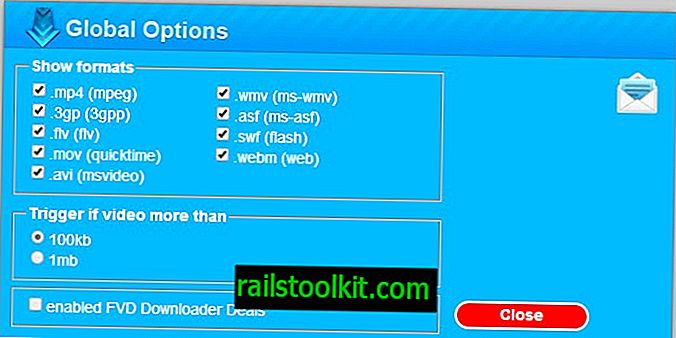Email theo mặc định giống như bưu thiếp. Điều đó tốt cho một mặt, vì nó đảm bảo rằng người gửi và người nhận có thể đọc các email mà không gặp vấn đề gì.
Tuy nhiên, điều đó có nghĩa là bất kỳ ai hoặc bất kỳ ai trong chuỗi phân phối cũng có thể đọc những email đó.
Điều này được thực hiện bởi một số nhà cung cấp email để phục vụ quảng cáo được nhắm mục tiêu cho người dùng của nó chẳng hạn. Mã hóa email không phải là một khái niệm mới, nhưng nó không bao giờ thực sự tạo ra bước nhảy vọt trên thị trường đại chúng. Người dùng muốn có thể mã hóa tin nhắn email mười năm trước và thậm chí sớm hơn thế.
Mặt khác, phần lớn người dùng thì không. Một lý do cho điều đó là nó không dễ sử dụng mã hóa; thứ nhất bởi vì nó không thực sự được hỗ trợ bởi phần lớn các nhà cung cấp dịch vụ email, và thứ hai bởi vì nó yêu cầu người nhận cần phải làm gì đó để đọc những email này và trả lời bằng tin nhắn được mã hóa của riêng họ.
Hướng dẫn sau đây là hướng dẫn cơ bản giải thích bằng các thuật ngữ đơn giản về cách thiết lập mã hóa email trong Thunderbird.
Đây là thứ mà bạn cần:
- Một bản sao của ứng dụng email Thunderbird.
- Bổ trợ Thunderbird trên Enigmail.
- Một bản sao của Gpg4win nếu bạn đang sử dụng Windows.
Thiết lập mã hóa email trong Thunderbird

Điều đầu tiên bạn cần làm là tải xuống các chương trình từ các tài nguyên được liên kết được đề cập trong đoạn cuối. Cài đặt Thunderbird nếu bạn chưa làm như vậy và Gpg4win. Bạn cần có ít nhất một tài khoản trong Thunderbird để hoàn tất cấu hình. Nếu bạn không có, hãy bắt đầu bằng cách thêm tài khoản email hoặc tạo tài khoản mới.
Trình cài đặt Gpg4win hiển thị các mô-đun cài đặt khi bạn chạy nó. Tôi khuyên bạn nên giữ mặc định, nhưng xóa thành phần plugin Outlook vì bạn có thể không yêu cầu.
Khi bạn đã hoàn thành việc đó, kích hoạt Thunderbird và đi tới Công cụ> Addons. Chuyển sang Tiện ích mở rộng nếu menu khác được chọn theo mặc định và nhấp vào biểu tượng bánh răng bên cạnh tìm kiếm.
Chọn cài đặt bổ trợ từ tệp và chọn bổ trợ Enigmail mà bạn đã tải xuống trước đó. Thực hiện theo hộp thoại cài đặt để hoàn tất cài đặt.
Bạn sẽ thấy Enigmail được liệt kê dưới dạng tiện ích mở rộng mới sau đó. Nhấp vào liên kết tùy chọn đầu tiên được hiển thị bên cạnh tiện ích mở rộng và đảm bảo cài đặt GnuPGP được tìm thấy. Enigmail nên chọn lịch sự cài đặt của Gpg4win. Đóng cửa sổ sau đó một lần nữa.
Chọn Enigmail> Trình hướng dẫn cài đặt sau đó. Giữ lựa chọn mặc định "Tôi thích cấu hình tiêu chuẩn (được khuyến nghị cho người mới bắt đầu)" và nhấp vào tiếp theo. Nếu bạn đã biết cách của mình, thay vào đó hãy chọn các tùy chọn cấu hình nâng cao hoặc thủ công.
Những danh sách này tùy chọn bổ sung và sử dụng ít màn hình hơn để tạo các cặp khóa. Các tùy chọn bổ sung bao gồm đặt ngày hết hạn chính, cũng như kích thước và loại khóa.
Bạn cũng có thể nhập các cài đặt hiện có nếu bạn đã có quyền truy cập vào bản cài đặt trước đó.
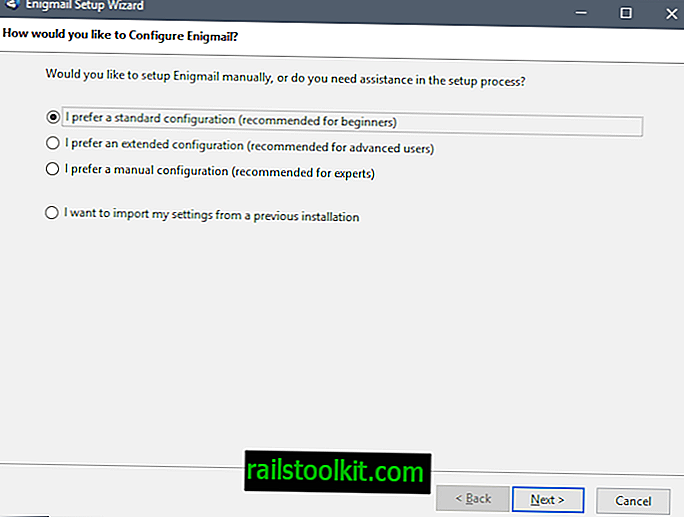
Enigmail hiển thị tất cả các tài khoản có sẵn trên trang tiếp theo. Nếu bạn chưa sử dụng Gpg4win trước đây, bạn sẽ chỉ thấy một tài khoản thử nghiệm được liệt kê ở đó.
Vì bạn chưa tạo cặp khóa nào, hãy chọn "Tôi muốn tạo cặp khóa mới để ký và mã hóa email của mình".
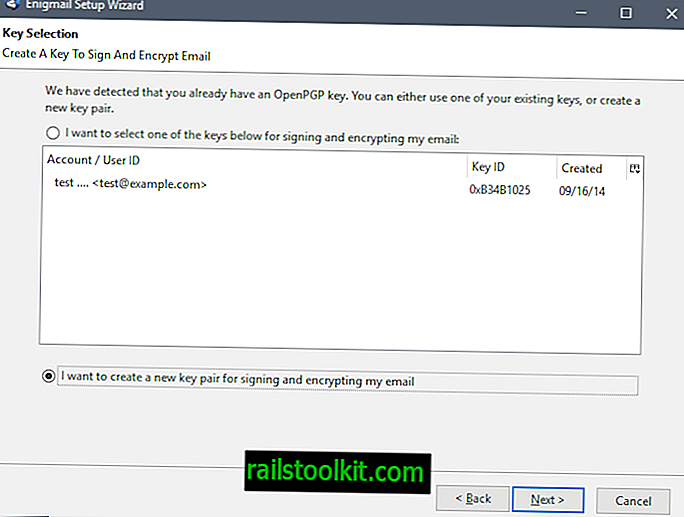
Một cặp khóa bao gồm khóa chung và khóa riêng. Khóa công khai cần được gửi hoặc cung cấp cho người khác để họ có thể sử dụng nó để mã hóa email. Khóa riêng là cá nhân và không nên chia sẻ hoặc cung cấp. Nó được sử dụng để giải mã bất kỳ email nào được mã hóa bằng khóa chung được liên kết.
Enigmail giải thích khái niệm chính của các cặp khóa trên trang tiếp theo. Bạn được yêu cầu chọn một tài khoản người dùng từ các tài khoản Thunderbird có sẵn
Chọn một trong các tài khoản và chọn cụm mật khẩu - rất - an toàn. Cụm mật khẩu bảo vệ khóa riêng và điều cần thiết là nó được bảo mật vì ai đó có thể có khả năng vũ trang hoặc đoán nó theo cách khác.
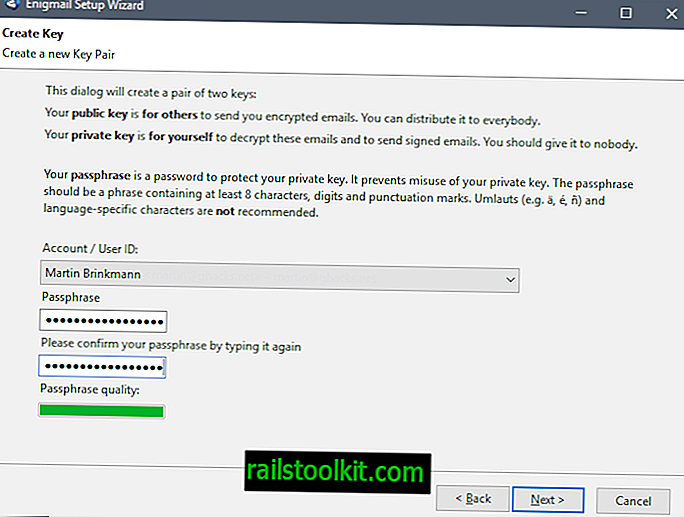
Chọn tiếp theo khi bạn đã thêm cụm mật khẩu và chọn một trong các tài khoản có sẵn.
Enigmail tạo khóa trên trang tiếp theo. Tiện ích mở rộng nói rằng việc này có thể mất vài phút và "chủ động duyệt hoặc thực hiện các thao tác sử dụng nhiều đĩa" sẽ tăng tốc quá trình tạo khóa.

Bạn không thể xử lý sau khi tạo khóa, vì bạn cũng được yêu cầu tạo chứng nhận hủy bỏ. Điều này được sử dụng trong trường hợp bạn cần thu hồi khóa chung, ví dụ sau khi bạn mất nó, không thể nhớ cụm mật khẩu của khóa riêng hoặc nếu một hệ thống bị xâm phạm.
Chọn "tạo chứng nhận hủy bỏ" để bắt đầu quá trình. Bạn được yêu cầu nhập cụm mật khẩu vào thời điểm này và không thể tiếp tục mà không có nó.
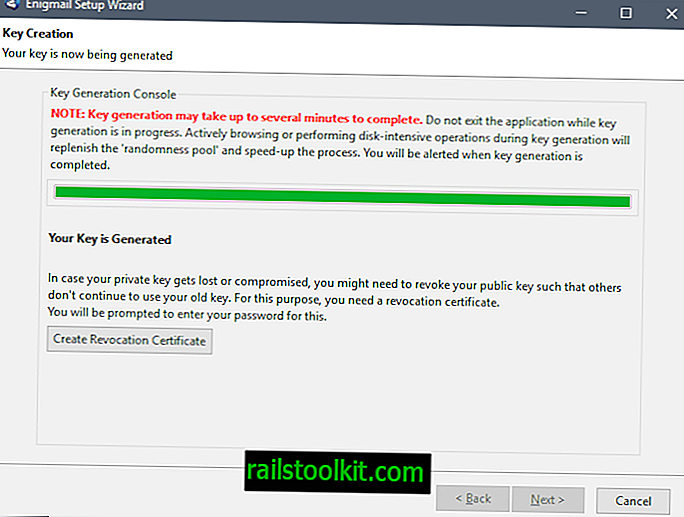
Thunderbird mở hộp thoại lưu tập tin sau đó. Lưu chứng chỉ thu hồi vào một vị trí an toàn, ví dụ như bộ nhớ được mã hóa trên ổ đĩa được kết nối hoặc thậm chí tốt hơn là ổ Flash hoặc CD mà bạn đặt ở nơi khác để nó không ở gần thiết bị bạn đang sử dụng.
Chọn nút tiếp theo sau đó, và sau đó kết thúc để hoàn thành quá trình.
xác minh
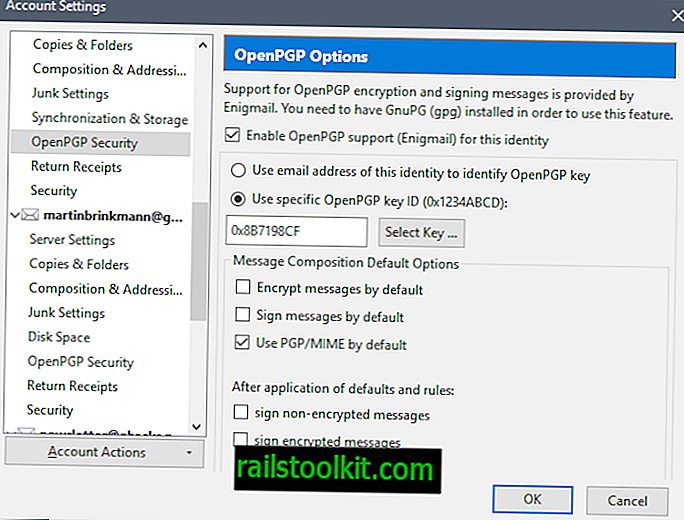
Để xác minh rằng mọi thứ đã được thiết lập chính xác, chọn Công cụ> Cài đặt tài khoản. Xác định vị trí tài khoản bạn đã tạo một cặp khóa và mở "OpenPGP Security" được liệt kê dưới dạng tùy chọn bên dưới nó.
Tùy chọn "Kích hoạt hỗ trợ OpenPGP (Enigmail) cho danh tính này) cần được kiểm tra và bạn sẽ thấy rằng một khóa OpenPGP cụ thể cũng được chọn.
Truyền bá khóa công khai của bạn
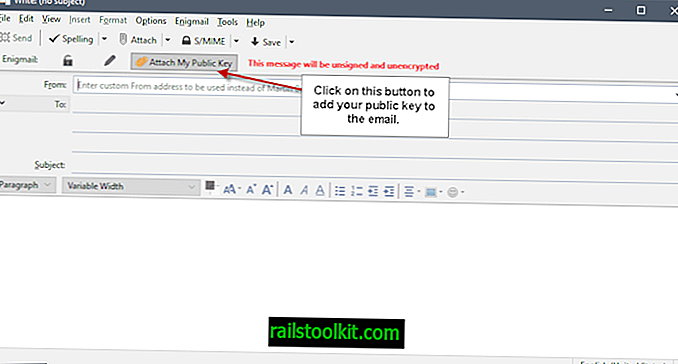
Những người dùng khác cần sử dụng khóa chung để gửi email được mã hóa cho bạn để bạn có thể giải mã bằng khóa riêng của mình. Tương tự, những người dùng khác này cần tạo một cặp khóa của riêng họ và thông báo cho bạn về khóa chung của họ để bạn có thể gửi cho họ email được mã hóa bằng khóa chung của họ.
Bạn có một vài lựa chọn khi gửi cho người khác khóa công khai của bạn.
Các tùy chọn chính mà bạn có là những tùy chọn sau:
- Sử dụng tùy chọn "Đính kèm khóa công khai của tôi" khi bạn đang viết email. Enigmail thêm một nút vào cửa sổ soạn thảo mà bạn có thể nhấp vào để khóa chung được tự động gắn vào email mà bạn soạn.
- Sử dụng một máy chủ khóa công khai. Bạn có thể tải khóa công khai của mình lên máy chủ khóa công khai để phân phối dễ dàng hơn. Những kho lưu trữ chính có thể được truy cập bởi bất cứ ai. Để làm như vậy, chọn Enigmail> Quản lý khóa. Chọn khóa bạn muốn tải lên máy chủ khóa và chọn Máy chủ khóa> Tải lên Khóa công khai sau đó.
Nhập khóa công khai
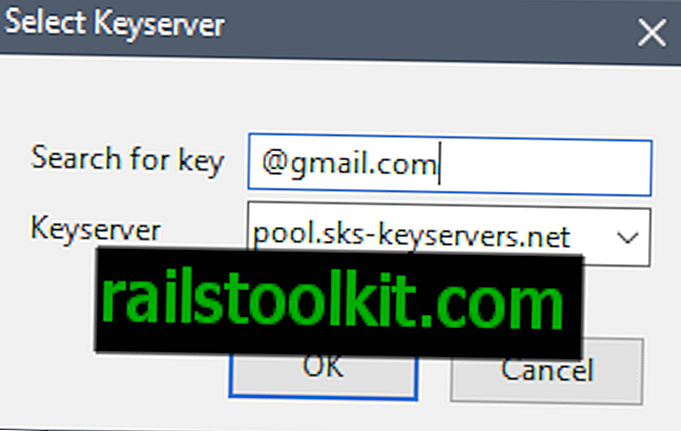
Bạn cần nhập khóa công khai trước khi có thể sử dụng chúng. Nếu bạn sử dụng Enigmail, điều này có thể được thực hiện theo nhiều cách:
- Bấm đúp vào tệp .asc để nhập khóa.
- Tìm kiếm khóa bằng Enigmail> Quản lý khóa> Máy chủ khóa> Tìm kiếm khóa.
Xác thực khóa
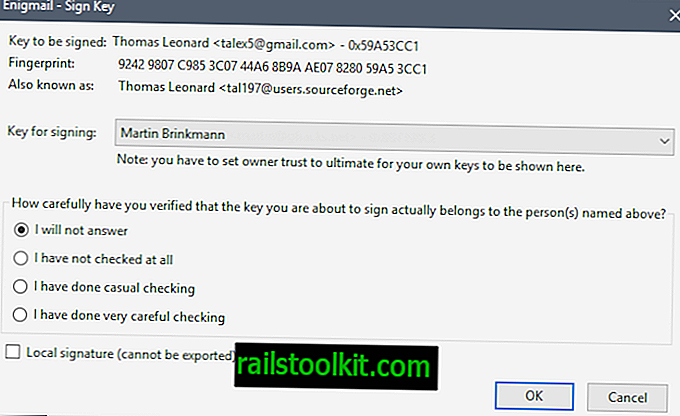
Ký khóa là một hình thức xác minh. Vì bạn không thực sự biết nếu một khóa đã bị giả mạo, bạn có thể xác nhận nó thông qua các hình thức giao tiếp khác.
Có thể qua một cuộc gọi điện thoại (an toàn), hoặc trực tiếp. Để xác thực khóa, chọn Enigmail> Quản lý khóa. Nhấp đúp vào tên khóa mà bạn muốn xác thực để mở thuộc tính khóa.
Bạn tìm thấy nút "xác nhận" bên cạnh tính hợp lệ trên trang mở ra. Nhấp vào nó và chọn "Tôi đã kiểm tra rất cẩn thận" và nhập cụm mật khẩu sau đó.
Mã hóa và giải mã email
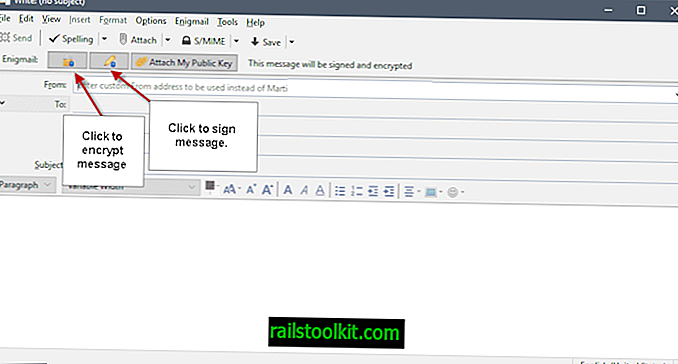
Bây giờ bạn đã hoàn thành việc thiết lập Enigmail, đã đến lúc mã hóa email và giải mã chúng. Để mã hóa tin nhắn, chỉ cần nhấp vào nút mã hóa trong cửa sổ soạn thảo để thực hiện. Bạn cũng có thể ký tin nhắn và đính kèm khóa chung vào nó.
Bạn cần khóa công khai của người nhận để mã hóa email. Nếu bạn không có chúng, bạn không thể sử dụng tùy chọn mã hóa để bảo vệ nó khỏi những con mắt tò mò.
Nếu bạn thêm tệp đính kèm vào email được mã hóa, bạn sẽ được hỏi về cách bạn muốn xử lý chúng. Bạn có thể gửi tệp đính kèm không được mã hóa như một phần của tin nhắn hoặc được mã hóa theo nhiều cách (PGP / Mime nội tuyến riêng biệt hoặc toàn bộ).
Thunderbird sẽ yêu cầu mật khẩu của bạn để giải mã các tin nhắn được mã hóa. Chúng sau đó được hiển thị giống như bất kỳ email nào khác.
Từ kết thúc
Thiết lập không khó và phải mất vài phút để tạo cặp khóa đầu tiên của bạn và định cấu hình tiện ích mở rộng và Thunderbird tương ứng.
Vấn đề lớn nhất là khiến người khác sử dụng PGP. Nếu bạn là người am hiểu công nghệ trong gia đình, tại nơi làm việc hoặc nhóm bạn của bạn, bạn có thể cần hỗ trợ người khác thiết lập việc này.
Bây giờ bạn : Bạn có mã hóa tin nhắn email của bạn?